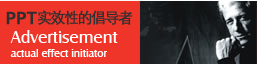Microsoft Office Powerpoint是使用 Windows SharePoint Services 进行协作使用“会议工作区”可以更方便地协调项目日程安排和会议。使用“文档工作区”可以对文档进行协调和审阅。
1、创建多个幻灯片模板 2、快速选择图表元素 3、建立“超级链接” 4、让文字闪烁不停 5、自动更新日期与时间
一、创建多个幻灯片模板
PowerPoint在每个演示文稿中只提供一个模板,如果在一个演示中有很多幻灯片,而你希望它们有不同的风格,你就需要分别对幻灯片做一些美化工作,可是这样一来就产生了大量重复的枯燥工作。这时我们可以在一个演示文稿中同时使用多个幻灯片模板,操作方法如下:
1.为每一种你想重复的样式创建一张单独的幻灯片。
2.要创建以某样式为基础的新幻灯片,首先切换到“幻灯片游浏览”视图,选择你想用的模板幻灯片,复制这张幻灯片,然后编辑复制件中的文字和图表。
如果你想把这些“模板”用到另一个演示文稿中,把两个文件都切换到“幻灯片浏览”视图,“肩并肩”地摆着,然后把某“模板”幻灯片用鼠标拖拉到另一个窗口即可。
二、快速选择图表元素
一般我们用鼠标选中某个图表中的元素很困难,这时可以用键盘来选择:先用鼠标双击图表将其击活,然后用上、下箭头在元素组间移动。如果一个元素包含很多项目,亦可以用左、右箭头在同一个组中左右切换。
三、建立“超级链接”
自从PowerPoint97版本以来,我们就可以很方便地在演示文稿中建立超链接:在“幻灯片”视图下点击“视图工具栏Web”,调出Web工具栏再在“地址栏”中键入相应的超链接站点的URL,回车后,PowerPoint就会启动你的浏览器并且打开你指定的页面了。
四、让文字闪烁不停
在PowerPoint中可以利用“自定义动画”来制作闪烁文字,但无论选择“慢速”、“中速”还是“快速”,文字都是一闪而过,无法让文字连续闪烁。其实在这种情况下,我们只需要按照下例步骤做,就可以实现连续闪烁:
1.创建文本框,设置好其中文字的格式和效果,并做成闪烁的动画效果。
2.点选这个文本框再单击“编辑”菜单下的“复制”命令,同时在文稿中根据想要闪烁的时间来确定粘贴的文本框个数中,再将这些框的位置作相应的设置。
3.最后,把这些文本框都设置为在前一事件一秒后播放,文本框在动画播放后隐藏即可。
五、自动更新日期与时间
在幻灯片上插入页眉与页脚,即可以让它更有特色些有可以实现自动更新日期与时间:执行“视图”、“页首与页尾”、“幻灯片”,勾选“日期与时间”,选择“自动更新”,则每次打开文件,系统会自动更新日期与时间。
 |

中国高端PPT汇报标杆
珍德潜心研究PPT创作,从事PPT设计、PPT制作、幻灯片制作等PPT方面专业服务!